
时间:2021-06-03 09:02:10 来源:www.win10xitong.com 作者:win10
有一些网友来告诉小编说win10如何删除temp文件夹的情况今天他突然就出现了,即便是很多平时能够独立解决很多问题的网友这次也可能不知道怎么处理win10如何删除temp文件夹的问题,我们这次可以尝试着自己来解决win10如何删除temp文件夹的问题,这样我们的电脑相关知识水平又有所提高了。完全可以按照小编的这个方法:1.按下【Win+R】组合键打开运行,在运行框中输入temp,点击确定;2.此时会打开temp文件夹,然后将里面所有的文件选中后删除即可就这个问题很轻松的搞定了。小编下面给大家带来更详细的win10如何删除temp文件夹的操作技术。
具体步骤如下:
1.按[Win R]组合键打开操作,在操作框输入temp,点击确定;
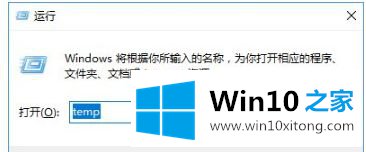
2.此时,临时文件夹将被打开,然后其中的所有文件都将被选择和删除。
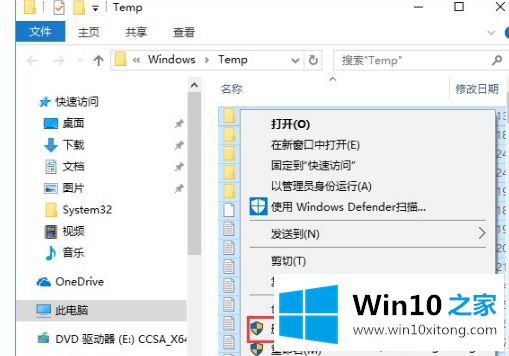
以上是win10如何删除temp文件夹的详细步骤。如果不知道怎么删除,可以按照上面的方法删除,希望对大家有帮助。
到这里,小编已经把win10如何删除temp文件夹的操作技术全部给大家说得很详细了,有遇到这样问题的网友可以按照上文介绍的方法尝试处理,希望对大家有所帮助。